
智慧型手機幫日常生活增加許多便利性,只是受限於螢幕尺寸,雖然整體介面和操作上沒有問題,要閱讀細小文字時就不太方便,已經將文字選項調到最大還是不符合自己的閱讀需求,可以開啟無障礙工具中的放大功能,最高能將螢幕畫面放大 8 倍。
iOS 和 Android 系統都有「螢幕放大鏡」功能,Android 11 啟用功能後可透過點擊按鈕、按住音量鍵、輕觸螢幕三下來進入放大模式,並以兩指拖曳、拉伸來移動位置和調整放大倍率,再以同一個動作就能結束放大畫面,也能按住螢幕來暫時放大畫面,放開手指立即恢復。
使用說明:

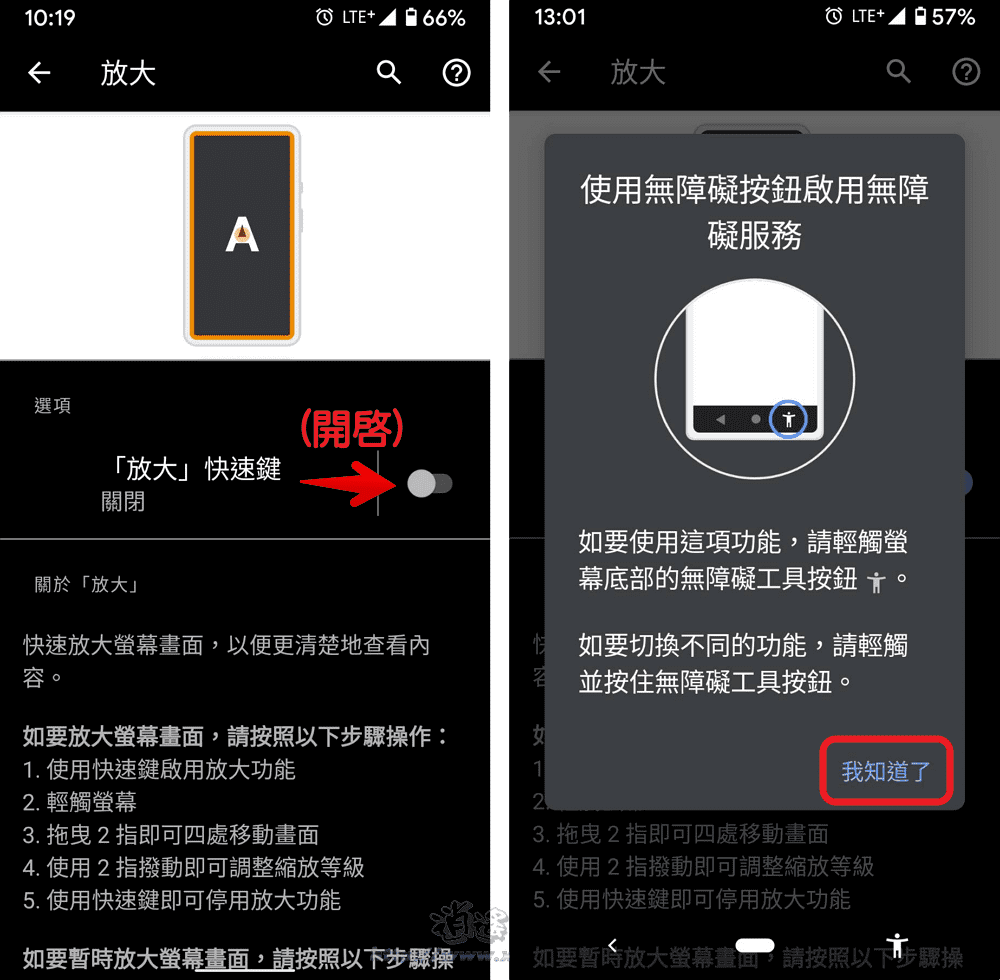



延伸閱讀:
0 留言